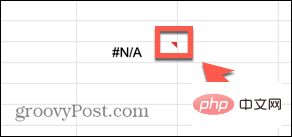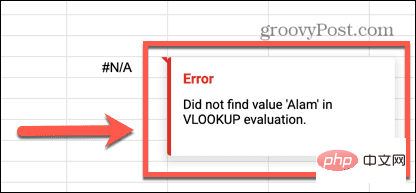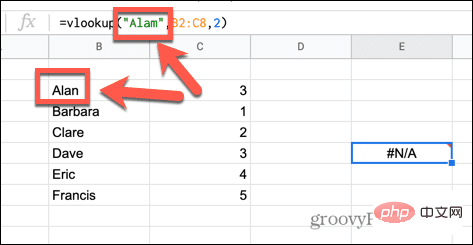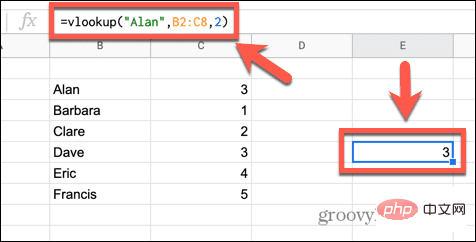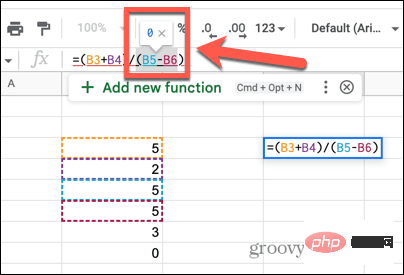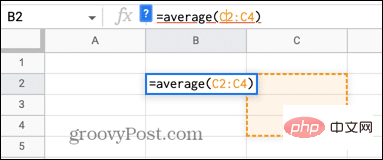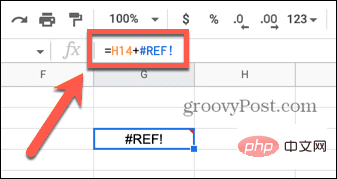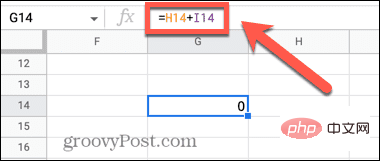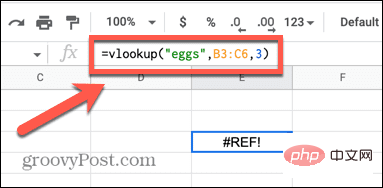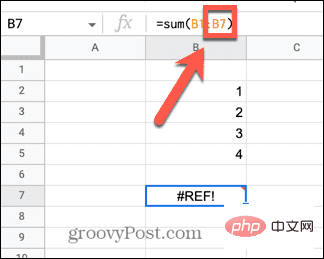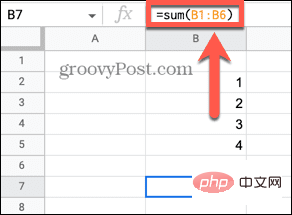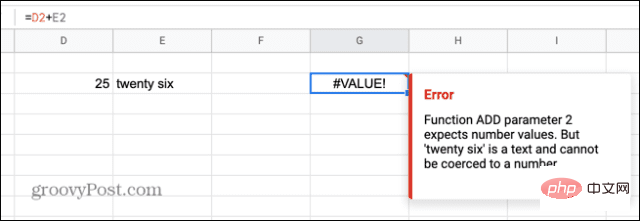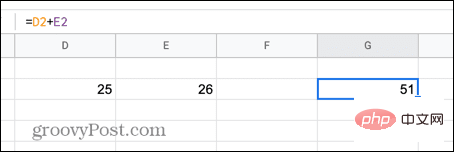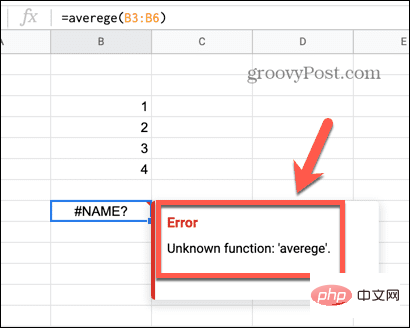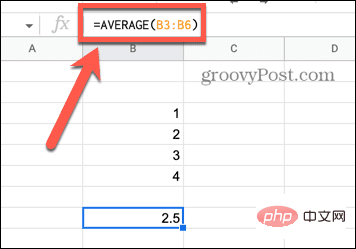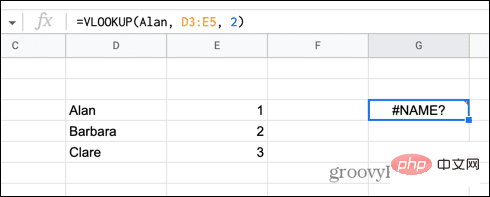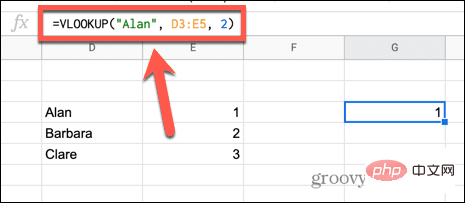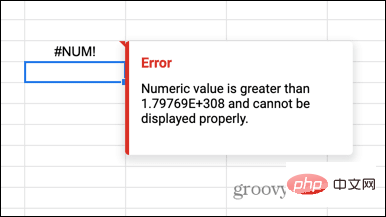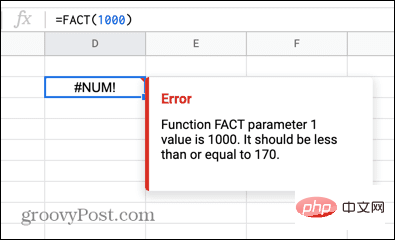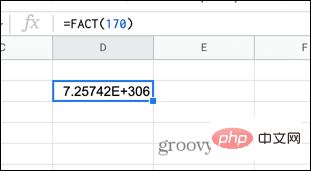Cara membetulkan ralat penghuraian formula dalam Helaian Google
Apakah ralat penghuraian formula dalam Helaian Google?
Ralat penghuraian formula berlaku dalam Helaian Google apabila aplikasi tidak dapat mengendalikan arahan dalam formula. Ini biasanya kerana terdapat masalah dengan formula itu sendiri, atau terdapat masalah dengan sel yang dirujuk oleh formula.
Terdapat pelbagai jenis ralat penghuraian formula dalam Helaian Google. Cara membetulkan ralat penghuraian formula dalam Helaian Google bergantung pada jenis ralat yang dihasilkan oleh formula anda.
Di bawah ini kita akan melihat beberapa ralat penghuraian formula yang paling biasa dan cara membetulkannya.
Cara membetulkan #ERROR! Ralat dalam Helaian Google
#Ralat ! Ralat penghuraian formula berlaku apabila Helaian Google tidak memahami formula anda tetapi tidak pasti apa masalahnya. Apabila anda melihat ralat penghuraian formula dalam hamparan anda, anda boleh melihat lebih banyak maklumat tentang ralat dengan menuding tetikus anda pada segitiga merah kecil di penjuru kanan sebelah atas sel. 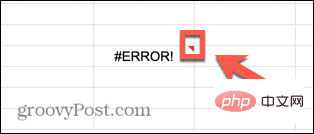
Untuk kebanyakan ralat di bawah, ini akan memberikan beberapa maklumat berguna tentang punca ralat. Sekiranya berlaku #ERROR! Ralat penghuraian formula, kotak ini tidak memberikan sebarang maklumat yang kami tidak tahu. 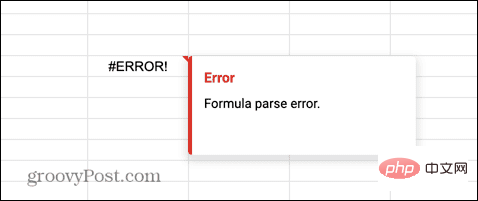
Malangnya, #ERROR! ialah salah satu ralat penghuraian formula yang paling sukar untuk diperbaiki. Anda akan terperangkap tanpa apa-apa untuk dilakukan, dan sebabnya mungkin salah satu daripada banyak masalah yang berbeza.
Jika formula anda rumit, ketahui sebabnya #ERROR! Maklumat boleh mencabar – tetapi bukan mustahil.
Betulkan #ERROR! Mesej dalam Helaian Google:
- Klik pada sel yang mengandungi formula.
- Semak jika anda kehilangan mana-mana pengendali melalui formula. Contohnya, kehilangan + nombor boleh menyebabkan ralat ini.
- Menyemak sama ada bilangan kurungan terbuka sepadan dengan bilangan kurungan penutup.
- Semak sama ada rujukan sel anda adalah betul. Contohnya, formula menggunakan A1 A5 dan bukannya A1:A5 akan menghasilkan ralat ini.
- Lihat jika anda memasukkan simbol $ di mana-mana dalam formula untuk merujuk mata wang. Simbol ini digunakan untuk rujukan mutlak kepada sel, jadi ia boleh menyebabkan ralat ini jika digunakan secara tidak betul.
- Jika anda masih tidak menemui punca ralat, cuba cipta semula formula anda dari awal. Apabila anda mula memasukkan sebarang formula dalam Helaian Google, gunakan pembantu yang muncul untuk memastikan formula anda mempunyai sintaks yang betul.
Cara Membetulkan Ralat #N/A dalam Helaian Google
Berlaku apabila nilai atau rentetan yang anda cari tidak ditemui dalam julat yang diberikan# T/A kesilapan. Ini mungkin kerana anda sedang mencari nilai yang tiada dalam senarai, atau kerana anda memasukkan kunci carian yang salah.
Ralat ini biasanya ditemui apabila menggunakan fungsi seperti VLOOKUP dan HLOOKUP. Berita baiknya ialah menuding tetikus anda di atas segitiga merah biasanya akan memberi anda beberapa maklumat berguna tentang cara menyelesaikan masalah.
Untuk membetulkan ralat #N/A dalam Helaian Google:
- Tuding pada segi tiga merah dalam sel yang menunjukkan ralat.

- Anda sepatutnya melihat beberapa maklumat tentang punca ralat.

- Dalam contoh ini, formula sedang mencari nama "Alam", tetapi ejaan nama yang betul dalam senarai ialah "Alan".

- Betulkan ejaan dalam formula dan ralat hilang.

- Sebab lain yang mungkin berlaku untuk ralat mungkin data anda tidak mengandungi kunci carian yang anda cari atau anda memasukkan julat yang salah. Semak semula formula anda untuk memastikan setiap bahagian adalah betul dan ralat anda harus diperbaiki.
Cara membetulkan #DIV/0! Ralat dalam Helaian Google
Ralat ini biasa berlaku apabila anda menggunakan formula yang melibatkan pembahagian matematik. Ralat menunjukkan bahawa anda cuba membahagi dengan sifar. Ini adalah pengiraan yang tidak dapat dilakukan oleh Helaian Google kerana secara matematik jawapannya tidak ditentukan.
Betulkan #DIV/0! Ralat dalam Helaian Google:
- Klik pada sel yang mengandungi ralat.
- Cari tanda bahagi ( / ) dalam formula.
- Serlahkan bahagian di sebelah kanan simbol dan anda akan melihat nilai muncul di atas kawasan yang diserlahkan. Jika nilai ini sifar, bahagian anda yang diserlahkan ialah #DIV/0!

- Ulangi ini untuk mana-mana bahagian formula yang lain.
- Apabila anda menemui semua kejadian pembahagian dengan sifar, menukar atau mengalih keluar bahagian ini harus menghapuskan ralat.
- Anda juga mungkin mendapat ralat ini apabila menggunakan fungsi yang menggunakan pembahagian dalam pengiraannya (seperti PURATA ).
- Ini biasanya bermakna julat yang anda pilih tidak mengandungi nilai.

- Menukar skop anda sepatutnya menyelesaikan masalah ini.
Cara membetulkan #REF! Ralat dalam Helaian Google
#REF ! Ralat bermakna anda mempunyai rujukan sel yang tidak sah dalam formula anda. Ini mungkin kerana anda merujuk kepada sel yang tidak wujud, kerana anda merujuk kepada sel di luar julat yang dipilih, atau kerana anda mempunyai rujukan bulat. Menuding di atas segitiga merah akan memberitahu anda masalah yang menyebabkan ralat anda.
Rujukan tidak wujud #REF! Ralat
Apabila anda menuding pada sel ralat, anda mungkin melihat rujukan bukan mesej sedia ada. 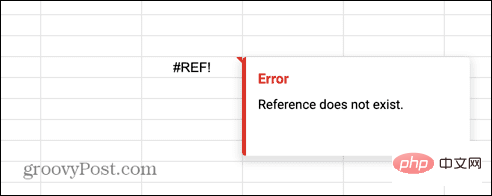
Jika anda melihat ralat ini, ini bermakna sekurang-kurangnya satu daripada sel yang dirujuk dalam formula anda tidak lagi wujud. Ini biasanya berlaku jika anda memadamkan baris atau lajur yang mengandungi sel yang dirujuk dalam formula.
Betulkan rujukan yang tidak wujud #REF! Ralat:
- Klik pada sel yang mengandungi ralat.
- Mencari #REF! Dalam formula itu sendiri.

- Ganti bahagian formula ini dengan nilai atau rujukan sel yang sah.

- Ralat kini akan hilang.
Di luar julat #REF! Ralat
Jika anda menuding pada sel yang mengandungi ralat, anda mungkin melihat mesej yang menyatakan bahawa formula dikira di luar julat. 
Ini bermakna formula anda merujuk kepada sel yang tidak termasuk dalam julat yang anda tentukan.
Betulkan julat di luar had #REF! Ralat:
- Klik pada sel yang mengandungi ralat.
- Semak formula dalam sel itu untuk sebarang rujukan kepada sel di luar julat.

- Dalam contoh ini, julat merujuk nilai dalam lajur B dan C, tetapi memerlukan formula untuk mengembalikan nilai daripada lajur ketiga dalam julat. Memandangkan julat hanya mengandungi dua lajur, lajur ketiga berada di luar julat.
- Sama ada tingkatkan julat untuk memasukkan tiga lajur atau tukar indeks kepada 1 atau 2 dan ralat akan hilang.
Kebergantungan bulatan #REF! Ralat
Tuding ke atas #REF! Sel ralat mungkin menunjukkan bahawa masalah itu disebabkan oleh pergantungan bulat. 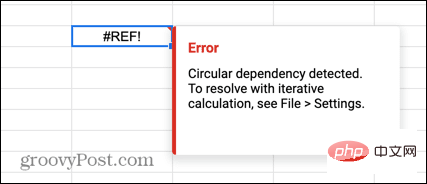
Ini bermakna formula cuba merujuk sendiri. Ini adalah kesilapan biasa apabila anda cuba mencari jumlah lajur nombor dan anda mungkin secara tidak sengaja memasukkan sel dalam julat yang mengandungi formula anda.
Betulkan pergantungan bulat #REF! Ralat:
- Klik pada sel yang mengandungi ralat.
- Buat nota rujukan kepada sel ini, contohnya B7.

- Cari rujukan sel ini dalam formula anda. Sel mungkin tidak muncul secara eksplisit dalam formula anda ia mungkin disertakan dalam julat.

- Alih keluar sebarang rujukan kepada sel yang mengandungi formula daripada formula itu sendiri dan ralat akan hilang.

Cara membetulkan #VALUE! Ralat dalam Helaian Google
#Nilai! Ralat berlaku apabila anda menggunakan formula yang memerlukan nilai berangka tetapi menggunakan atau merujuk sel yang mengandungi rentetan teks. Menuding tetikus pada sel boleh memberikan maklumat yang sangat berguna tentang punca sebenar masalah.
Betulkan #VALUE! Ralat dalam Helaian Google:
- Tuding pada sel yang mengandungi ralat.
- Anda akan melihat maklumat tentang bahagian formula yang menyebabkan ralat. Jika sel anda mengandungi sebarang ruang, ini boleh menyebabkan sel itu dianggap sebagai teks dan bukannya nilai.

- Gantikan bahagian formula yang menyinggung dengan nilai atau rujukan kepada nilai dan ralat akan hilang.

Bagaimana untuk membetulkan #NAME? Ralat dalam Helaian Google
#NAME ? ralat bermakna anda telah memasukkan ralat ejaan dalam formula, atau anda meninggalkan atau menggunakan tanda petikan yang salah. Menuding tetikus anda pada sel boleh membantu anda menentukan bahagian formula yang tidak betul.
Betulkan #NAME? Ralat dalam Helaian Google:
- Tuding pada sel ralat.
- Anda akan melihat maklumat tentang bahagian formula yang tidak dikenali.

- Jika perkataan itu jelas salah ejaan, betulkan ejaan dan kesilapan itu harus hilang.

- Jika perkataan itu dieja dengan betul, cari bahagian rumus yang mengandungi perkataan itu.

- Cuba tambah atau alih keluar petikan di sekeliling perkataan dan mesej ralat mungkin hilang.

Cara membetulkan #NUM! Ralat dalam Helaian Google
#NUM ! Ralat bermakna anda cuba mengira nilai yang lebih besar daripada yang boleh dikira atau dipaparkan oleh Helaian Google. Menuding tetikus di atas sel memberikan maklumat tentang puncanya.
Betulkan #NUM! Ralat dalam Helaian Google:
- Tuding pada sel yang mengandungi ralat.
- Jika hasil formula terlalu besar untuk dipaparkan, anda akan melihat mesej ralat yang berkaitan. Kurangkan saiz nilai untuk membetulkan ralat.

- Jika hasil formula terlalu besar untuk dikira, melayang di atas sel boleh memberi anda nilai maksimum yang boleh anda gunakan dalam formula.

- Kekal dalam julat ini akan membetulkan ralat.

Atas ialah kandungan terperinci Cara membetulkan ralat penghuraian formula dalam Helaian Google. Untuk maklumat lanjut, sila ikut artikel berkaitan lain di laman web China PHP!

Alat AI Hot

Undresser.AI Undress
Apl berkuasa AI untuk mencipta foto bogel yang realistik

AI Clothes Remover
Alat AI dalam talian untuk mengeluarkan pakaian daripada foto.

Undress AI Tool
Gambar buka pakaian secara percuma

Clothoff.io
Penyingkiran pakaian AI

AI Hentai Generator
Menjana ai hentai secara percuma.

Artikel Panas

Alat panas

Notepad++7.3.1
Editor kod yang mudah digunakan dan percuma

SublimeText3 versi Cina
Versi Cina, sangat mudah digunakan

Hantar Studio 13.0.1
Persekitaran pembangunan bersepadu PHP yang berkuasa

Dreamweaver CS6
Alat pembangunan web visual

SublimeText3 versi Mac
Perisian penyuntingan kod peringkat Tuhan (SublimeText3)

Topik panas
 1377
1377
 52
52
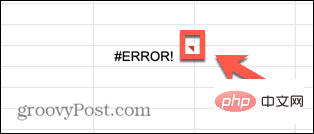 Cara membetulkan ralat penghuraian formula dalam Helaian Google
May 05, 2023 am 11:52 AM
Cara membetulkan ralat penghuraian formula dalam Helaian Google
May 05, 2023 am 11:52 AM
Apakah ralat penghuraian formula dalam Helaian Google? Ralat penghuraian formula berlaku dalam Helaian Google apabila aplikasi tidak dapat mengendalikan arahan dalam formula. Ini biasanya kerana terdapat masalah dengan formula itu sendiri, atau terdapat masalah dengan sel yang dirujuk oleh formula. Terdapat pelbagai jenis ralat penghuraian formula dalam Helaian Google. Kaedah untuk membetulkan ralat penghuraian formula dalam Helaian Google bergantung pada jenis ralat yang dihasilkan oleh formula anda. Kami akan melihat beberapa ralat penghuraian formula yang paling biasa di bawah dan cara membetulkannya. Bagaimana untuk membetulkan #ERROR! Ralat dalam Helaian Google #Error! Ralat penghuraian formula berlaku apabila Helaian Google tidak memahami formula anda tetapi tidak pasti masalahnya. Apabila anda berada di hamparan
 Bagaimana untuk mencari dan memadam sel yang digabungkan dalam Excel
Apr 20, 2023 pm 11:52 PM
Bagaimana untuk mencari dan memadam sel yang digabungkan dalam Excel
Apr 20, 2023 pm 11:52 PM
Cara Mencari Sel Bercantum dalam Excel pada Windows Sebelum anda boleh memadamkan sel bercantum daripada data anda, anda perlu mencari kesemuanya. Sangat mudah untuk melakukan ini menggunakan alat Cari dan Ganti Excel. Cari sel bercantum dalam Excel: Serlahkan sel di mana anda ingin mencari sel bercantum. Untuk memilih semua sel, klik dalam ruang kosong di sudut kiri atas hamparan atau tekan Ctrl+A. Klik tab Laman Utama. Klik ikon Cari dan Pilih. Pilih Cari. Klik butang Pilihan. Pada penghujung tetapan FindWhat, klik Format. Di bawah tab Penjajaran, klik Gabungkan Sel. Ia harus mengandungi tanda semak dan bukannya garisan. Klik OK untuk mengesahkan format
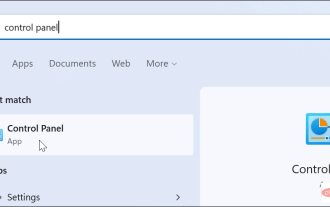 Cara membuat pelan kuasa tersuai pada Windows 11
Apr 28, 2023 am 11:34 AM
Cara membuat pelan kuasa tersuai pada Windows 11
Apr 28, 2023 am 11:34 AM
Cara Mencipta Pelan Kuasa Tersuai pada Windows 11 Pelan kuasa tersuai membolehkan anda menentukan cara Windows bertindak balas terhadap situasi yang berbeza. Sebagai contoh, jika anda mahu monitor anda dimatikan selepas tempoh masa tertentu, tetapi tidak mahu ia tidur, anda boleh membuat jadual tersuai untuk melakukan ini. Cipta pelan kuasa tersuai pada Windows 11: Buka menu Mula dan taip panel kawalan. Pilih Panel Kawalan daripada hasil carian. Dalam Panel Kawalan, tukar pilihan Lihat mengikut kepada ikon Besar. Seterusnya, pilih Pilihan Kuasa. Klik pilihan Cipta pelan kuasa dalam menu Pilihan Kuasa. Pilih pelan kuasa asas yang anda mahu gunakan daripada pilihan yang disediakan. Beri nama deskriptif dalam medan Nama Rancangan di bahagian bawah
 Bagaimana untuk mengira perbezaan antara tarikh pada Helaian Google
Apr 19, 2023 pm 08:07 PM
Bagaimana untuk mengira perbezaan antara tarikh pada Helaian Google
Apr 19, 2023 pm 08:07 PM
Jika anda ditugaskan untuk bekerja dengan hamparan yang mengandungi sejumlah besar tarikh, mengira perbezaan antara berbilang tarikh boleh menjadi sangat mengecewakan. Walaupun pilihan paling mudah adalah bergantung pada kalkulator tarikh dalam talian, ia mungkin bukan yang paling mudah kerana anda mungkin perlu memasukkan tarikh satu demi satu ke dalam alat dalam talian dan kemudian menyalin hasilnya secara manual ke dalam hamparan. Untuk bilangan tarikh yang banyak, anda memerlukan alat yang menyelesaikan kerja dengan lebih mudah. Nasib baik, Helaian Google membenarkan pengguna mengira secara setempat perbezaan antara dua tarikh dalam hamparan. Dalam siaran ini, kami akan membantu anda mengira bilangan hari antara dua tarikh pada Helaian Google menggunakan beberapa fungsi terbina dalam. Bagaimana untuk mengira perbezaan antara tarikh pada Helaian Google jika anda mahukan Google
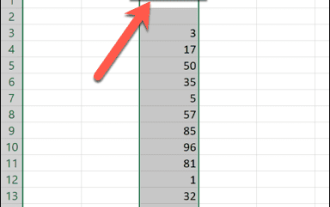 Bagaimana untuk menjumlahkan lajur dalam Excel
May 16, 2023 pm 03:26 PM
Bagaimana untuk menjumlahkan lajur dalam Excel
May 16, 2023 pm 03:26 PM
Cara Cepat Melihat Jumlah Lajur dalam Excel Jika anda hanya ingin mengetahui jumlah lajur tanpa menambah maklumat itu pada hamparan anda, anda boleh menggunakan bar status Excel untuk melihat jumlah lajur atau mana-mana julat sel dengan pantas. . Untuk melihat jumlah lajur menggunakan bar status Excel: Serlahkan data yang ingin anda rumuskan. Untuk memilih keseluruhan lajur, klik nama lajur. Jika tidak, seret sel untuk memilih julat anda. Di bahagian bawah skrin, anda akan melihat maklumat tentang pilihan anda, seperti purata semua nilai dan bilangan titik data dalam julat. Anda juga akan melihat jumlah semua nilai dalam sel yang dipilih. Cara menjumlahkan lajur dalam Excel menggunakan AutoSum Jika anda ingin menambah jumlah lajur pada hamparan, terdapat banyak situasi
 Bagaimana untuk mengalih keluar masa dari tarikh dalam Excel
May 17, 2023 am 11:22 AM
Bagaimana untuk mengalih keluar masa dari tarikh dalam Excel
May 17, 2023 am 11:22 AM
Tukar Format Tarikh dalam Excel Menggunakan Format Nombor Cara paling mudah untuk mengalih keluar masa daripada tarikh dalam Excel ialah menukar format nombor. Ini tidak mengalih keluar masa daripada cap masa - ia hanya menghalangnya daripada dipaparkan dalam sel anda. Jika anda menggunakan sel ini dalam pengiraan, masa dan tarikh masih disertakan. Untuk menukar format tarikh dalam Excel menggunakan format nombor: Buka hamparan Excel anda. Pilih sel yang mengandungi cap masa anda. Dalam menu utama, pilih anak panah ke bawah di hujung kotak format nombor. Pilih format tarikh. Selepas menukar format, masa akan berhenti muncul dalam sel anda. Jika anda mengklik pada salah satu sel, format masa masih kelihatan dalam bar formula. Gunakan pemformatan sel
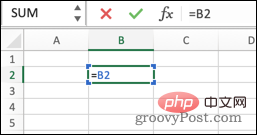 Bagaimana untuk mencari rujukan bulat dalam Excel?
May 08, 2023 pm 04:58 PM
Bagaimana untuk mencari rujukan bulat dalam Excel?
May 08, 2023 pm 04:58 PM
Apakah rujukan pekeliling dalam Excel? Seperti namanya, rujukan bulat dalam Excel ialah formula yang merujuk kepada sel di mana formula itu berada. Sebagai contoh, formula boleh merujuk secara langsung sel di mana formula berada: Formula juga boleh merujuk kepada dirinya sendiri secara tidak langsung dengan merujuk sel lain, yang seterusnya merujuk kepada sel di mana formula berada: Dalam kebanyakan kes, rujukan bulat tidak diperlukan dan dibuat secara tidak betul; formula yang merujuk kepada diri mereka biasanya tidak menyediakan sebarang fungsi yang berguna. Terdapat beberapa situasi di mana anda mungkin mahu menggunakan rujukan bulat, tetapi secara umum jika anda mencipta rujukan bulat, ia mungkin pepijat. Cara Mencari Rujukan Pekeliling dalam Excel Excel boleh membantu anda dengan memberi anda amaran pada kali pertama anda cuba membuat rujukan pekeliling.
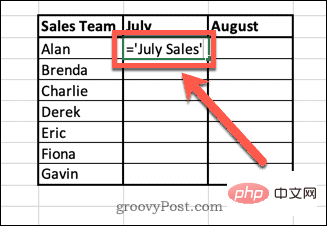 Bagaimana untuk mengekstrak data daripada lembaran kerja lain dalam Excel?
Apr 23, 2023 pm 03:43 PM
Bagaimana untuk mengekstrak data daripada lembaran kerja lain dalam Excel?
Apr 23, 2023 pm 03:43 PM
Cara menggunakan rujukan sel untuk menarik data daripada lembaran kerja lain dalam Excel Anda boleh menggunakan rujukan sel berkaitan untuk menarik data daripada satu lembaran kerja Excel ke lembaran kerja yang lain. Ini adalah cara mudah untuk mendapatkan data dari satu lembaran kerja ke lembaran kerja yang lain. Untuk mengekstrak data daripada lembaran kerja lain menggunakan rujukan sel dalam Excel: Klik pada sel yang anda mahu memaparkan data yang diekstrak. Taip = (tanda sama) diikuti dengan nama lembaran kerja yang anda ingin keluarkan data. Jika nama lembaran kerja lebih panjang daripada satu perkataan, sertakan nama lembaran kerja dalam petikan tunggal. Masuk! diikuti dengan rujukan sel sel yang akan ditarik. Tekan Enter. Nilai daripada lembaran kerja lain kini akan muncul dalam sel. Jika anda ingin menarik lebih banyak nilai,